আইক্লাউড কি আপনাকে সতর্কবার্তা দিয়ে বিরক্ত করছে যে আপনার স্টোরেজ পূর্ণ হলে? স্পেস ক্লিয়ারিং হল সুস্পষ্ট সমাধান, কিন্তু এটা করা সহজ বলে প্রমাণ করতে পারে। আপনার ক্যালেন্ডারে একটি বিকেল অবরুদ্ধ না করে কীভাবে iCloud এ স্থান সাফ করবেন তা এখানে।
আপনার iCloud স্টোরেজ দেখুন
আপনি শুরু করার আগে আপনার iCloud স্টোরেজের একটি সারাংশ দেখতে একটি মুহূর্ত নিন। আপনি সেটিংস খুলে এটি অ্যাক্সেস করতে পারেন৷ আইফোন, আইপ্যাড বা ম্যাকের অ্যাপ এবং তারপরে আপনার অ্যাপল আইডি নির্বাচন করুন। এই সারাংশটি অ্যাকাউন্ট সেটিংস-এও উপলব্ধ iCloud.com এ। সংক্ষিপ্তসারটি আপনাকে দ্রুত বলতে পারে যে আপনার iCloud সঞ্চয়স্থান কি গ্রাস করছে৷
৷পুরানো ব্যাকআপ ডেটা মুছুন
আপনার iPhone এবং iPad ডিফল্টরূপে iCloud-এ ব্যাক আপ হবে৷
৷আপনি বর্তমানে যে ডিভাইসটি ব্যবহার করেন তার জন্য আমরা ব্যাকআপ ডেটা মুছে ফেলার পরামর্শ দিই না, তবে আপনি আর ব্যবহার করেন না এমন পুরানো ডিভাইসগুলি সরিয়ে স্থান খালি করতে পারেন৷ এগুলি আপনার iCloud অ্যাকাউন্টে থেকে যায় যতক্ষণ না আপনি সেগুলি সরিয়ে দেন৷
৷-
সেটিংস খুলুন আপনার iPhone বা iPad এ অ্যাপ।
-
Apple ID এ আলতো চাপুন .
-
সঞ্চয়স্থান পরিচালনা করুন নির্বাচন করুন৷ .
-
ব্যাকআপ আলতো চাপুন .
-
আপনি আপনার iCloud অ্যাকাউন্টে ব্যাকআপ সহ iOS ডিভাইসগুলির একটি তালিকা দেখতে পাবেন৷ আপনি আর ব্যবহার করেন না এমন কোনও তালিকাভুক্ত ডিভাইস নির্বাচন করুন এবং তারপরে ব্যাকআপ মুছুন এ আলতো চাপুন৷ .
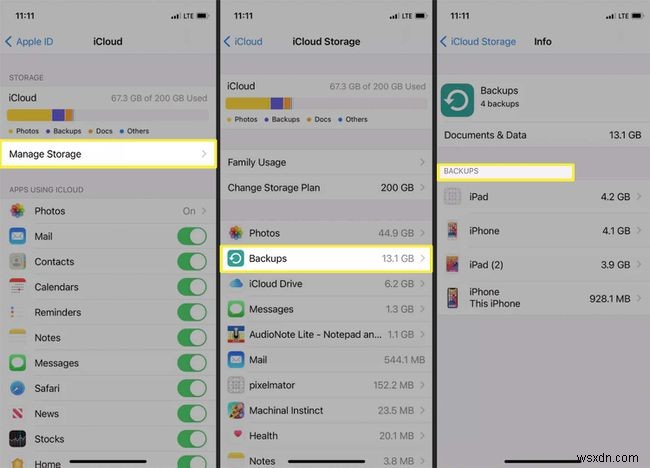
ফটো অ্যাপে ভিডিও এবং ফটোগুলি পরিচালনা করুন
আপনার প্রয়োজন নেই এমন ফটো এবং ভিডিও মুছে ফেলা প্রায়শই আমাদের iCloud স্টোরেজ সাফ করার সর্বোত্তম উপায়। তারা বেশিরভাগ লোকের জন্য iCloud সঞ্চয়স্থানের একটি বড় অংশ গ্রহণ করে এবং একটি অ্যাপ, ফাইল বা ইমেলের বিপরীতে, যা আপনি শেষ পর্যন্ত মুছে ফেলতে পারেন যখন এটির আর প্রয়োজন নেই, ভিডিও এবং ফটোগুলি খুব কমই মুছে ফেলা হয় যতক্ষণ না এটি একটি সমস্যা হয়৷
-
ফটো খুলুন আপনার আইফোন, আইপ্যাড বা ম্যাকে অ্যাপ।
-
iPhone বা iPad এ, অ্যালবাম-এ আলতো চাপুন এবং তারপর মিডিয়ার ধরন-এ স্ক্রোল করুন . Mac ব্যবহারকারীরা মিডিয়ার ধরন খুঁজে পাবেন বাম-হাতের নেভিগেশন মেনুতে তালিকাভুক্ত।
-
আপনি মিডিয়ার ধরন এর অধীনে মিডিয়ার একটি তালিকা পাবেন৷ যা ভিডিও, ফটো, প্যানোরামা এবং অন্যান্য সামগ্রী অন্তর্ভুক্ত করে৷ নিম্নলিখিত মিডিয়াগুলি প্রথমে পরিষ্কার করুন, কারণ তারা সর্বাধিক iCloud স্টোরেজ স্পেস ব্যবহার করে।
- ভিডিও
- স্লো-মো
- টাইমেল্যাপস
- RAW ফটো
- প্যানোরামাস
-
আপনার আর প্রয়োজন নেই এমন ভিডিও এবং ফটো মুছুন৷
৷iPhone এবং iPad ব্যবহারকারীরা একটি দীর্ঘ আলতো চাপ দিয়ে একটি ভিডিও বা ফটো নির্বাচন করে এবং তারপর লাইব্রেরি থেকে মুছুন নির্বাচন করে এটি করতে পারেন .
ম্যাক ব্যবহারকারীরা একটি ফাইল বা ফাইলে ডান ক্লিক করতে পারেন এবং তারপর মুছুন নির্বাচন করতে পারেন৷ প্রসঙ্গ মেনু থেকে।

iMessage থেকে ডেটা মুছুন
আইক্লাউড ব্যবহারকারীরা ভারী টেক্সটিংয়ে বিস্মিত হতে পারে যে সময়ের সাথে সাথে মেসেজ ডেটা কতটা জমা হতে পারে। টেক্সটগুলি প্রায়ই ফটো এবং ভিডিও শেয়ার করার জন্য ব্যবহার করা হয় এবং সেগুলি আপনার ফটো অ্যাপের মতোই জায়গা খরচ করে৷
-
সেটিংস খুলুন আপনার আইফোন, আইপ্যাড বা ম্যাকে অ্যাপ।
-
Apple ID এ আলতো চাপুন .
-
সঞ্চয়স্থান পরিচালনা করুন নির্বাচন করুন৷ iPhone এবং iPad বা পরিচালনা করুন... Mac এ..
-
আপনি স্টোরেজ গ্রাসকারী অ্যাপ্লিকেশনগুলির একটি তালিকা দেখতে পাবেন। বার্তা নির্বাচন করুন .
-
অক্ষম করুন এবং মুছুন নির্বাচন করুন৷ (বন্ধ করুন এবং মুছুন Mac-এ) iCloud থেকে সমস্ত বার্তা ডেটা মুছে ফেলতে এবং স্টোরেজ ব্যবহার করা থেকে আটকাতে৷
iPhone এবং iPad ব্যবহারকারীরা পরিবর্তে শুধুমাত্র নির্বাচিত ডেটা মুছে ফেলা বেছে নিতে পারেন, যেমন শীর্ষ কথোপকথন . এটি এখন স্থান খালি করবে কিন্তু ভবিষ্যতে iCloud স্টোরেজ ব্যবহার করতে বার্তাগুলিকে বাধা দেবে না৷
৷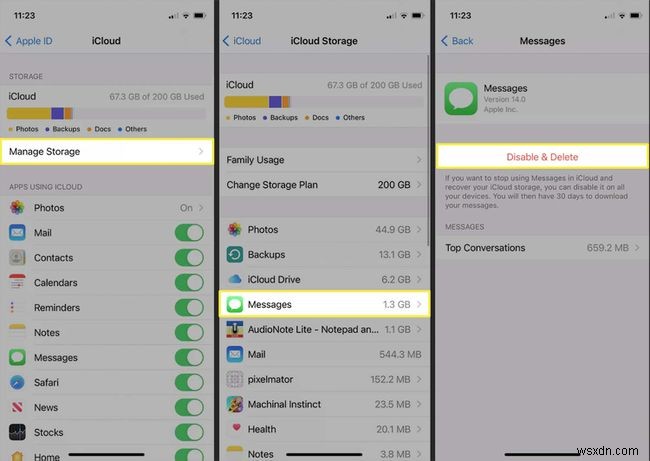
মেল থেকে সংযুক্তি মুছুন
আইফোন, আইপ্যাড এবং ম্যাকের ডিফল্ট মেল অ্যাপটি ডিভাইসের মধ্যে সংযুক্তির মতো ডেটা সিঙ্ক করতে iCloud স্টোরেজ ব্যবহার করবে। এটি প্রায়শই বেশি জায়গা নেয় না, তবে ব্যবহারকারীরা যারা প্রায়শই বড় ফাইলগুলি ইমেল করেন মেল কতটা জায়গা খরচ করে তা দেখে অবাক হতে পারে৷
বেশিরভাগ অ্যাপের বিপরীতে, মেল অ্যাপের iCloud ডেটা iPhone, iPad এবং Mac-এর সেটিংস মেনু থেকে পরিচালনা করা যায় না। আপনাকে অবশ্যই মেল অ্যাপ অনুসন্ধান করতে হবে এবং আপনার ইনবক্স থেকে সংযুক্তি সহ ইমেলগুলি ম্যানুয়ালি মুছে ফেলতে হবে৷
৷এটির জন্য একটি ম্যাক ব্যবহার করা ভাল, যদি সম্ভব হয়, কারণ ইমেলের বড় গোষ্ঠী নির্বাচন করা এবং মুছে ফেলা একটি iPhone বা iPad এর চেয়ে Mac এ সহজ৷
iCloud স্টোরেজ ব্যবহার করে অন্যান্য অ্যাপ থেকে ডেটা মুছুন
iCloud থেকে Messages ডেটা মুছে ফেলার জন্য আমি যে পদ্ধতিটি বর্ণনা করেছি তা iCloud ব্যবহার করে এমন বেশিরভাগ অ্যাপ থেকে ডেটা মুছতেও ব্যবহার করা যেতে পারে।
-
সেটিংস খুলুন আপনার iPhone, iPad, বা Mac-এ অ্যাপ৷
৷ -
Apple ID এ আলতো চাপুন .
-
সঞ্চয়স্থান পরিচালনা করুন নির্বাচন করুন৷ iPhone এবং iPad বা পরিচালনা করুন... Mac এ..
-
আপনি আইক্লাউডে ডেটা ব্যবহারকারী অ্যাপগুলির একটি তালিকা দেখতে পাবেন। একটি অ্যাপ্লিকেশন নির্বাচন করা আপনাকে এটি ব্যবহার করা ডেটা দেখাবে এবং আপনাকে ম্যানুয়ালি ডেটা মুছতে দেবে৷ এটি ভবিষ্যতে iCloud অ্যাক্সেস ব্লক না করে বিদ্যমান iCloud ডেটা মুছে ফেলবে৷
৷
আইক্লাউড ব্যবহার করা থেকে অ্যাপগুলিকে আটকান
এখনও iCloud স্টোরেজ সমস্যা আছে, নাকি ভবিষ্যতে ঘটতে তাদের প্রতিরোধ করতে চান? আপনি বেশিরভাগ অ্যাপের জন্য স্থায়ীভাবে iCloud স্টোরেজ বন্ধ করতে পারেন।
-
সেটিংস খুলুন আপনার iPhone, iPad, বা Mac-এ অ্যাপ৷
৷ -
Apple ID এ আলতো চাপুন .
-
ম্যাক ব্যবহারকারীরা ম্যাকের অ্যাপগুলির একটি তালিকা দেখতে পাবেন যা iCloud ব্যবহার করে। ম্যাক থেকে আইক্লাউড স্টোরেজে ডেটা পাঠানো থেকে সেই অ্যাপটিকে আটকাতে একটি অ্যাপের পাশের বক্সটি আনচেক করুন।
iPhone এবং iPad ব্যবহারকারীদের iCloud ট্যাপ করতে হবে। এটি প্রতিটির পাশে একটি টগল সহ আপনার iCloud স্টোরেজ সারাংশ এবং iCloud স্টোরেজ ব্যবহার করে অ্যাপগুলির একটি তালিকা প্রদর্শন করবে। আইক্লাউড স্টোরেজ ব্যবহার করা থেকে বিরত রাখতে একটি অ্যাপের পাশের টগলটি বন্ধ করুন।
iCloud ড্রাইভ ম্যানুয়ালি পরিষ্কার করুন
এখনও iCloud এ স্থান পরিষ্কার করতে হবে? আপনার হাতা গুটানো এবং iCloud ড্রাইভ থেকে ফাইলগুলি ম্যানুয়ালি মুছে ফেলার সময় এসেছে৷
iPhone এবং iPad ব্যবহারকারীরা Files অ্যাপের মাধ্যমে iCloud ড্রাইভ ফাইল স্টোরেজ অ্যাক্সেস করতে পারবেন, যেখানে Mac ব্যবহারকারীরা ফাইন্ডার অ্যাপের মাধ্যমে এটি অ্যাক্সেস করতে পারবেন।
আপনি আকার অনুযায়ী ফাইল বাছাই যদি আপনি ম্যানুয়াল ফাইল ব্যবস্থাপনা সহজ করতে পারেন. iPhone এবং iPad ব্যবহারকারীদের বিকল্পগুলি ক্লিক করা উচিত৷ উপরের ডানদিকের কোণায় আইকন, যখন ম্যাক ব্যবহারকারীদের বাছাই নির্বাচন করা উচিত ফাইন্ডার টুলবারে আইকন।
FAQ- আমি কিভাবে ফটো মুছে না দিয়ে iCloud এ স্থান খালি করতে পারি?
আপনি iCloud Photos ব্যবহার করলে, সেটিংস এ আলতো চাপুন> অ্যাপল আইডি> iCloud> ফটো > অপ্টিমাইজ iPhone স্টোরেজ . এই সেটিংটি আপনার ডিভাইসে ছোট ফাইল এবং iCloud এ পূর্ণ আকারের ছবি সংরক্ষণ করে স্থান সংরক্ষণ করে। আরেকটি বিকল্প হল ফটোগুলির জন্য iCloud ব্যাকআপ বন্ধ করা এবং ম্যানুয়ালি ফটোগুলিকে একটি কম্পিউটারে স্থানান্তর করা৷
৷ - আমি কিভাবে একটি পিসি থেকে iCloud এ স্থান খালি করব?
আপনি যদি ইতিমধ্যেই না করে থাকেন তবে উইন্ডোজের জন্য iCloud ডাউনলোড করুন এবং চালু করুন। পুরানো ব্যাকআপগুলি সরাতে, সঞ্চয়স্থান নির্বাচন করুন৷> ব্যাকআপ > মুছুন৷ . iCloud ড্রাইভ পরিচালনার জন্য, iCloud Drive-এ যান৷> অপসারণ করতে ফাইল এবং ফোল্ডার নির্বাচন করুন> মুছুন৷ .


